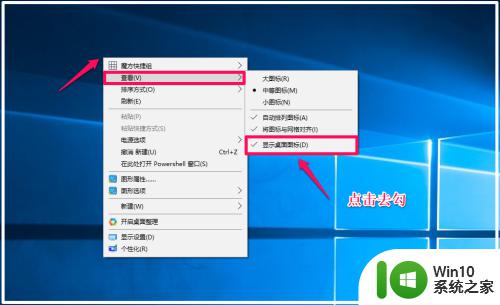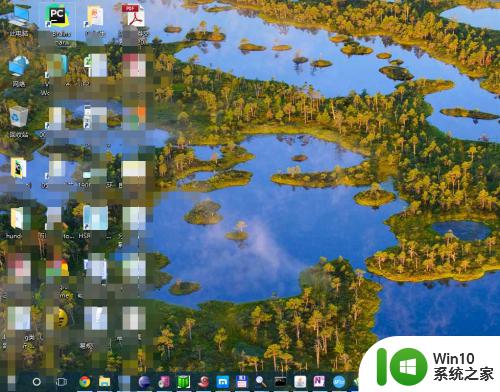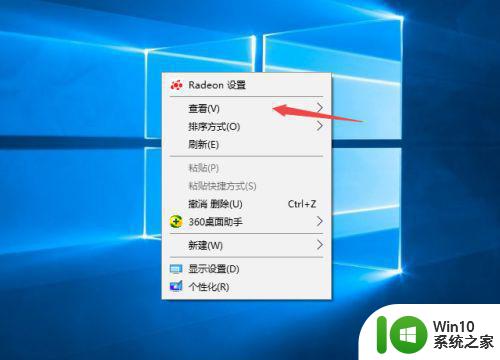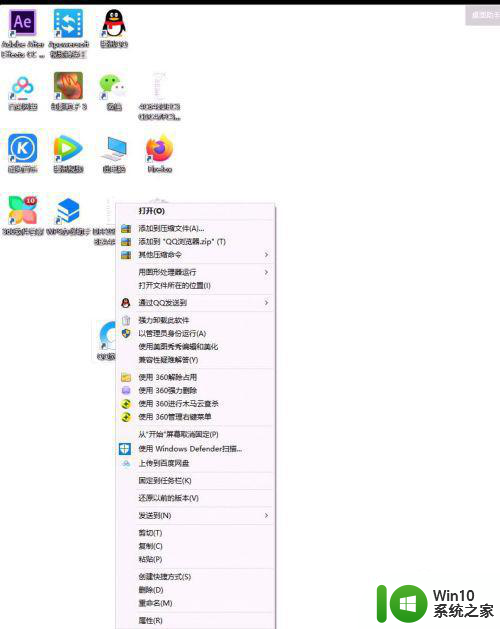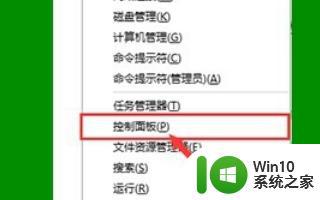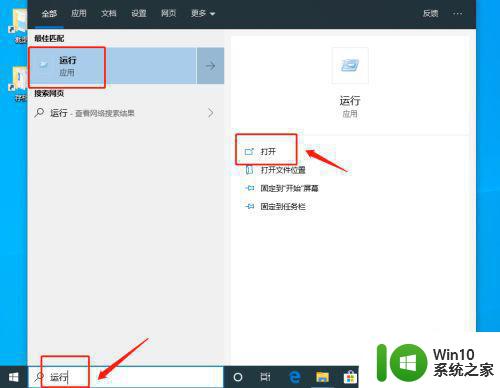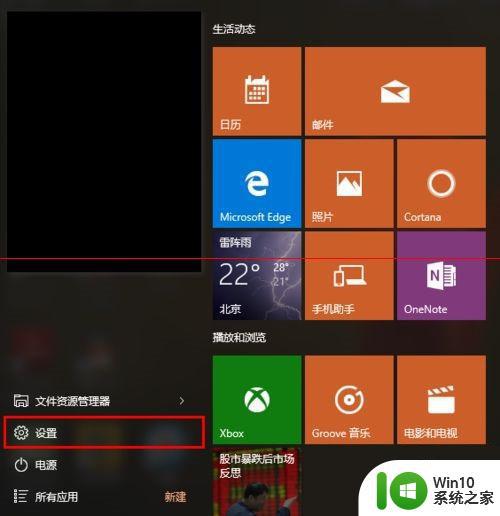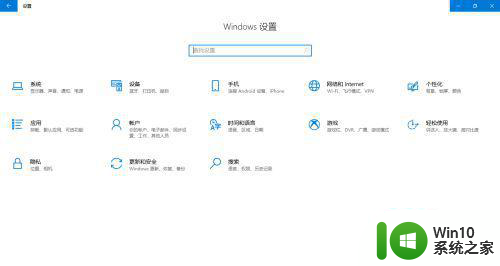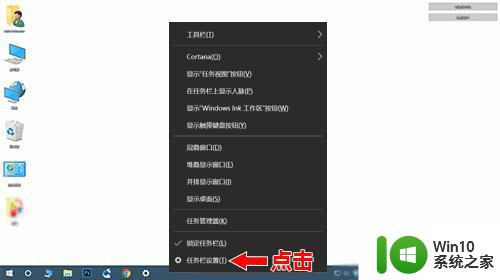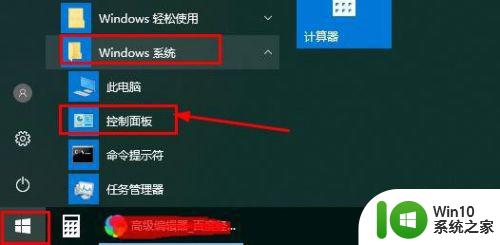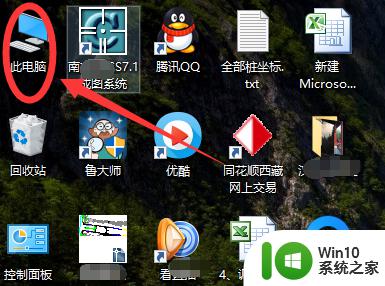win10怎么隐藏桌面图标 win10如何设置桌面图标隐藏
win10怎么隐藏桌面图标,在Win10操作系统中,桌面图标的显示与隐藏对于一些用户来说可能是一个比较常见的需求,有时候我们可能会觉得桌面上的图标过于杂乱,影响了整体的美观度,或者是希望更加专注于正在进行的工作而不被图标干扰。在这种情况下,Win10提供了一种便捷的方式来隐藏桌面图标。通过简单的设置,我们可以轻松地调整桌面图标的可见性,使桌面更加整洁、清爽。接下来我们将一起探讨如何在Win10中隐藏桌面图标,以及设置桌面图标的隐藏。
具体方法:
1、首先我们打开电脑,之后我们在电脑的桌面上使用鼠标右键点击空白区域,在弹出的菜单栏中我们可以看到有查看选项,然后我们点击查看。

2、接下来,在查看的菜单中,我们可以看到“显示桌面图标”已经被选中了,我们使用鼠标点击“显示桌面图标”将其取消选择即可。


3、我们还可以使用鼠标右键点击桌面空白处,在弹出的菜单栏中选择“新建”,之后我们在新建的菜单中使用鼠标点击选择文件夹。

4、新建完文件夹后,我们就可以将桌面上的所有图标都拖拽入我们刚刚新建好的文件夹中,这样我们的电脑桌面上也没有图标了。
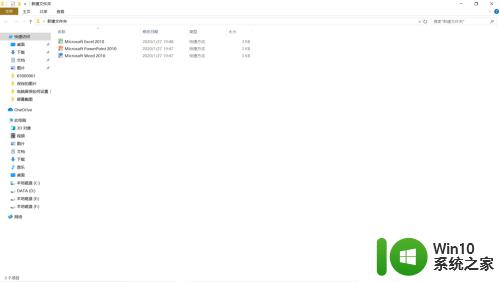
以上是如何隐藏Win10桌面图标的全部内容,需要的用户可以根据以上步骤进行操作,希望对大家有所帮助。